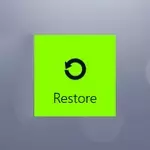
התקנה מחדש של Windows 8, אם מערכת ההפעלה נטענת
הערה: אני ממליץ תחילה לחסוך את כל הנתונים החשובים במדיה חיצונית, במהלך התקנה מחדש, ניתן להסיר אותם.
בתנאי ש- Windows 8 על המחשב הנייד שלך יכול להיות פועל ולא להתרחש שגיאות רציניות, בשל אשר המחשב הנייד כבוי מיד או משהו אחר זה עושה את זה בלתי אפשרי, על מנת להתקין מחדש את Windows 8 במחשב נייד, בצע את השלבים הבאים:
- פתח את "לוח נס" (כך שנקרא הלוח מימין ב- Windows 8), לחץ על סמל "פרמטרים" ולאחר מכן "שינוי הגדרות המחשב" (הממוקם בתחתית הפאנל).
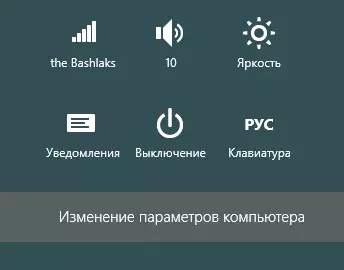
- בחר את פריט התפריט "עדכון ושחזור"
- בחר "שחזור"
- ב "מחק את כל הנתונים ו- Windows התקן מחדש" פסקה, לחץ על "התחל"
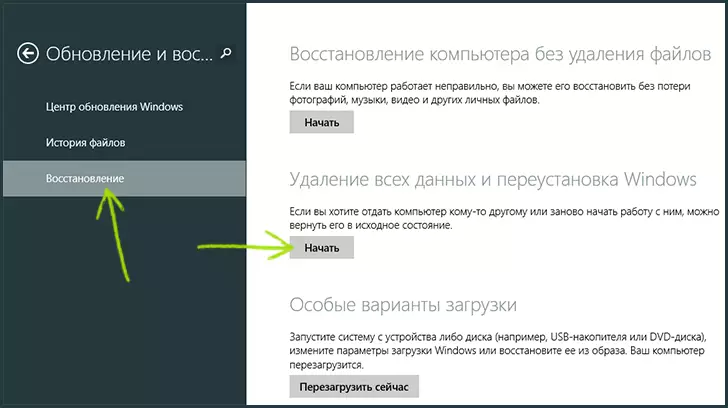
התקנה מחדש של Windows 8 יתחילו (בצע את ההוראות שיופיעו בתהליך), עם התוצאה שכל נתוני המשתמש במחשב הנייד יימחקו והוא יבוא למצב המפעל עם Windows 8, עם כל מנהלי ההתקנים והתוכניות מ יצרן של המחשב שלך.
אם Windows 8 אינו נטען והתקנה מחדש את השיטה המתוארת היא בלתי אפשרית
במקרה זה, על מנת להתקין מחדש את מערכת ההפעלה, עליך להשתמש בכלי השירות לשחזור, הנמצא בכל מחשבים ניידים מודרניים ואינו מחייב את מערכת ההפעלה. הדבר הצורך היחיד הוא כונן קשיח עובד שאתה לא מעוצב לאחר רכישת מחשב נייד. אם פעולה זו מתאימה לך, המשך אל ההוראות כיצד לאפס את המחשב הנייד להגדרות היצרן ופעל לפי ההוראות המתוארות, בסוף תקבלו מחדש של Windows 8, כל מנהלי ההתקנים והצריכים (ולא מאוד).
על זה, הכל, אם כל שאלות התעוררו - הערות פתוחות.
